win7如何安装netbeui协议_win7系统添加netbeui协议的方法步骤
更新日期:2024-03-22 07:01:03
来源:网友投稿
手机扫码继续观看

win7如何安装netbeui协议?NetBEUI协议是用于无路由网络协议,广泛用于局域网。有的网友想要安装,但不知道怎么操作。可能有对于电脑不熟悉的用户也会有这个疑问。没关系,下面小编就为大家整理了win7系统添加netbeui协议的方法步骤。
方法步骤如下:
1、在计算机右下角找到“网络”图标。
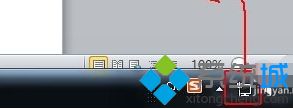
2、在网络图标上右击,选择“打开网络和共享中心”。

3、在打开的“网络和共享中心”窗口中,单击“本地连接”。
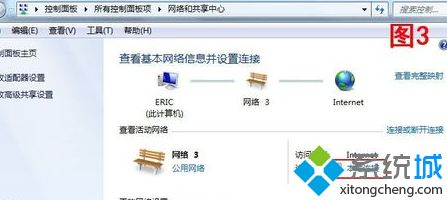
4、在打开的“本地连接 状态”对话框中,点击“属性”按钮。

5、点击“属性”对话框后,在出现的画面中点击“安装”按钮。
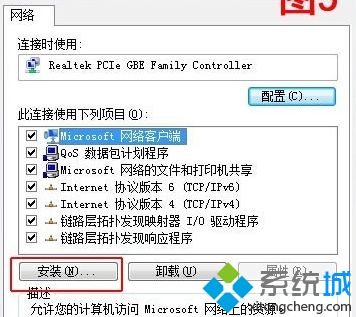
6、在弹出的“选择网络功能类型”对话框中选择“协议”,然后点击“添加”按钮。
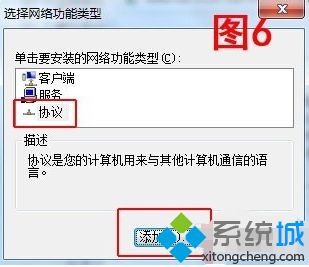
7、点击“添加”后,弹出“选择网络协议”对话框,如图7所示。在其中选择“NetBEUI协议”,如果列表中没有该协议,则单击“从磁盘安装”按钮,确定安装就可以啦。
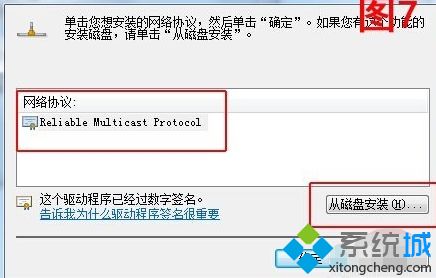
以上就是关于win7系统添加netbeui协议的方法步骤啦。如果你也需要安装,可以按照上面的步骤来哦。
该文章是否有帮助到您?
常见问题
- monterey12.1正式版无法检测更新详情0次
- zui13更新计划详细介绍0次
- 优麒麟u盘安装详细教程0次
- 优麒麟和银河麒麟区别详细介绍0次
- monterey屏幕镜像使用教程0次
- monterey关闭sip教程0次
- 优麒麟操作系统详细评测0次
- monterey支持多设备互动吗详情0次
- 优麒麟中文设置教程0次
- monterey和bigsur区别详细介绍0次
系统下载排行
周
月
其他人正在下载
更多
安卓下载
更多
手机上观看
![]() 扫码手机上观看
扫码手机上观看
下一个:
U盘重装视频










